Kodi er langt en af de bedste open source-medieafspillere, hvilket gør den ideel til at se film. Men som du sikkert ved, er den eneste måde at se film og serier på Kodi gennem tilføjelser eller tilføjelser.
De fleste brugere prøver flere tilføjelser, indtil de finder den bedste, her vil vi gøre dit arbejde lettere. Ved denne lejlighed vil vi fortælle dig om de to bedste tilføjelser til at se film og serier på Kodi gratis: Alpha og Palantir 2. Find ud af det nedenfor, fortsæt med at læse:
Før du installerer tilføjelser for at se film og serier på Kodi
Hvis det er første gang, du downloader uofficielle tilføjelser for at se indhold på Kodi, skal du vide, at der er tilføjet et nyt sikkerhedslag i de seneste versioner af Kodi. Nu kræver Kodi, at du aktiverer tilladelser for at nyde denne type indhold. Hvis dette er dit tilfælde, skal du blot følge disse enkle trin:
- Indtast Kodi og gå til sektionen af indstillinger.

- Klik på systemkonfiguration.
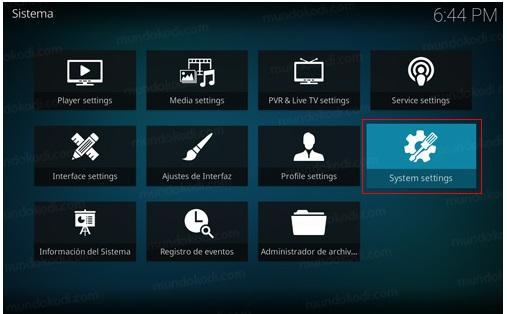
- Gå til tilføjelser / tilføjelser og vælg indstillingen skrifttyper ukendt / ukendte kilder.
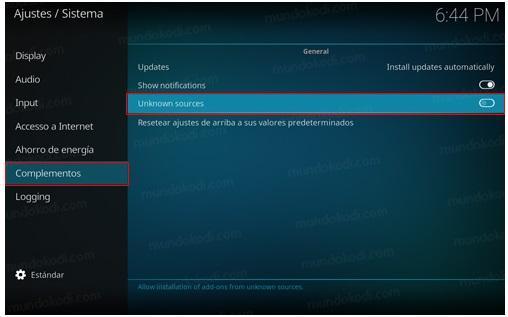
- Der vises en advarselsmeddelelse, klik på "Si”For at gemme processen.
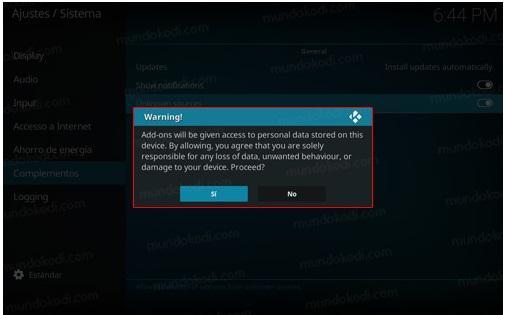
De bedste tilføjelser til at se film og serier på Kodi
I øjeblikket er der flere tilføjelsesalternativer, som du kan se eller gengive enhver form for indhold med. Hver enkelt har indhold og sprog, der er anderledes end andre, så det er svært at udlede, hvilket der er bedst. Men vi har allerede vores favoritter: Alpha og Palantir.
Du vil altid finde disse to tilføjelser på listen over de mest anbefalede til at tilbyde indhold på spansk og en lang liste af opdaterede film og serier. Det vigtigste er, at vi i denne guide ikke kun vil tale med dig om dem, men du vil lære, hvordan du installerer dem trin for trin og hurtigt.
Alpha: den mest populære tilføjelse til at se film
Hvad angår indhold på spansk, er Alpha en af de mest populære. Den består af en attraktiv og minimalistisk grænseflade, men samtidig dynamisk. Dens få sektioner gør det nemt at navigere og se film, dokumentarer eller serier i enkle trin.
Hvordan installerer man Alpha?
- Indtast ikonet indstillinger.
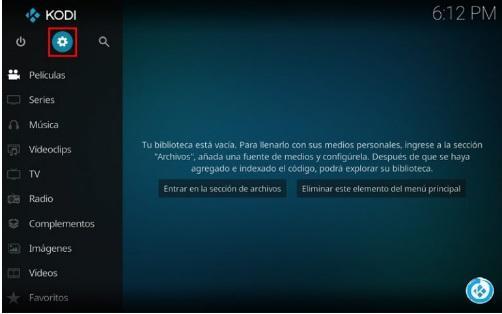
- Klik på afsnittet Filhåndtering.
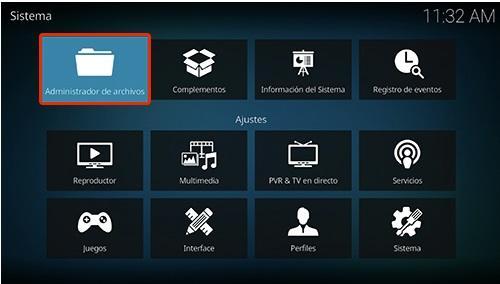
- Følge, tilføj skrifttyper.
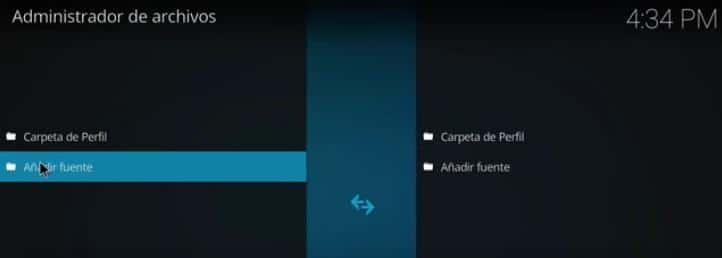
- I dette afsnit skal du indsætte følgende URL https://alfa-addon.com/alfa/ og skriv navnet Alfa.

- Gå tilbage til hovedmenu og vælg Tilbehør.
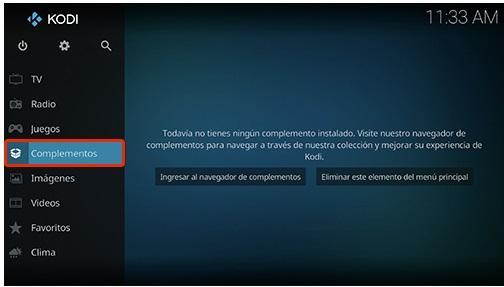
- Klik på boksikonet.
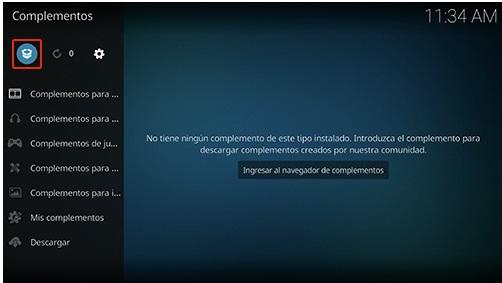
- Vælg Installer fra zip-fil.
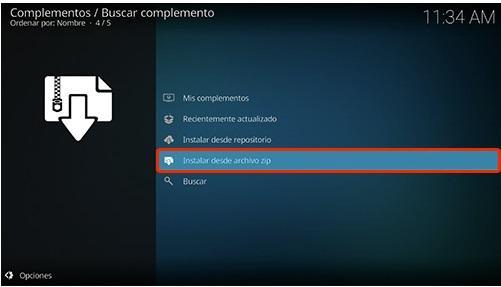
- Klik på indstillingen Alpha.

- Vælg derefter, hvor der står repository.alfa-addon-xxxzip, eller tryk blot på knappen "Ok".

- Vent på, at plugin'et installeres. Der vises en meddelelse.

- Klik på Installer fra lageret.
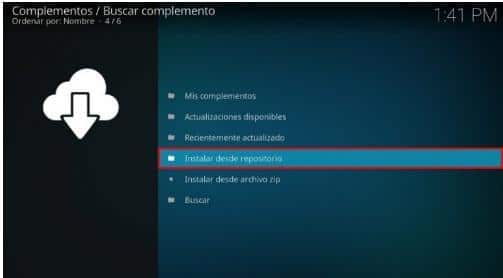
- Klik på Alpha-Addon Repo.
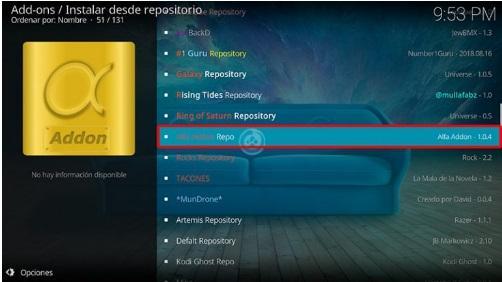
- Tilbehør til video / video tilføjelser.
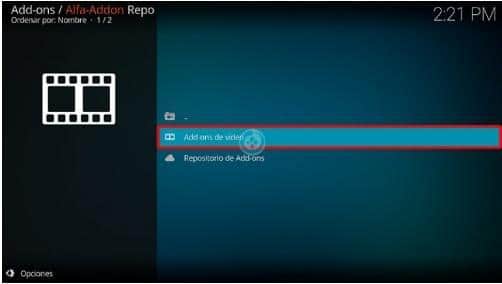
- Alpha.

- installere.
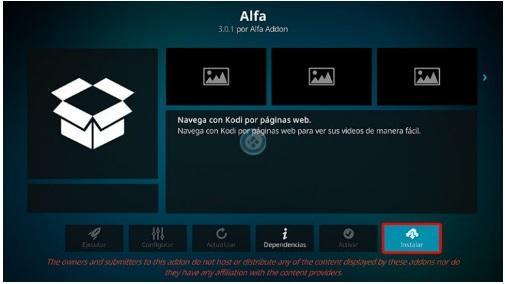
- Vælg version af Alpha Repo.
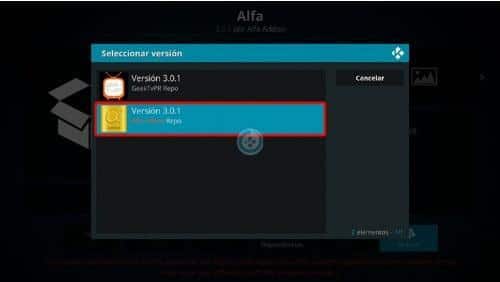
- Klik på OK for at installere afhængighederne og vent på meddelelsen om "installeret plugin".
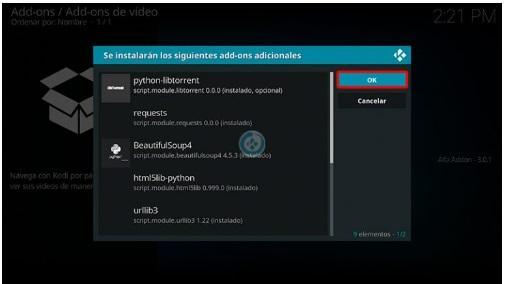
Konfigurer Alpha-tilføjelsen
- For at konfigurere tilføjelsen vises en automatisk meddelelse om dens konfiguration. Vælg "Si".
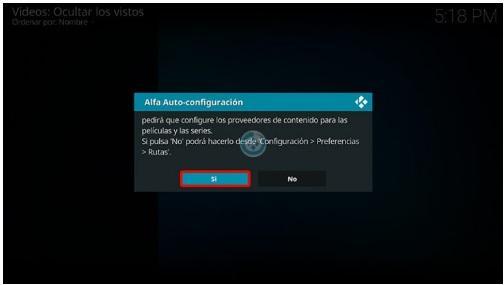
- Vælg The Movie Database eller den, du foretrækker.
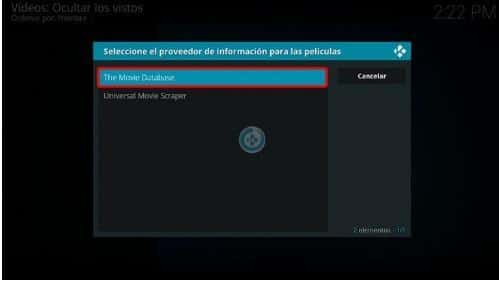
- En indstillingsfane åbnes, konfigurer det ønskede sprog og dets klassificering.
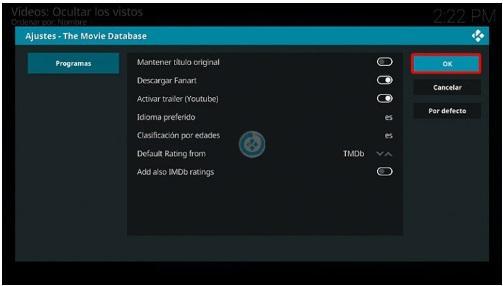
- Vælg den udbyder, du foretrækker. Til dette tilfælde vælger vi TVDB.
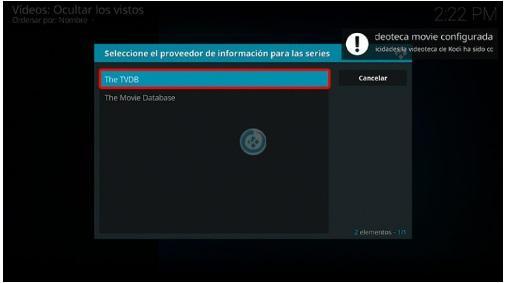
- Der vises en meddelelse om at installere TVDB-tilføjelsen. Klik på "Si".
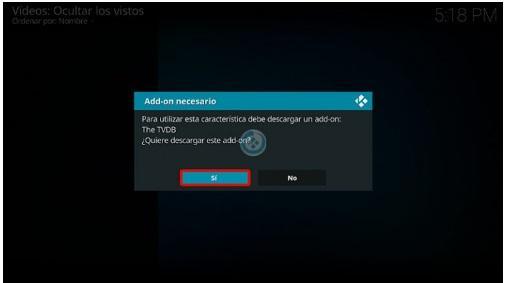
- Juster sprog y Falde tilbage til spansk og giv "Ok".
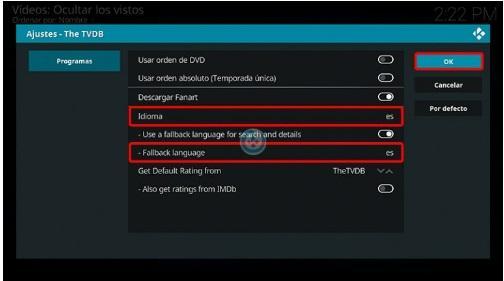
- Nu kan du gå ind i Alpha-tilføjelsen igen, se de tilgængelige sektioner og nyde filmene og serierne.
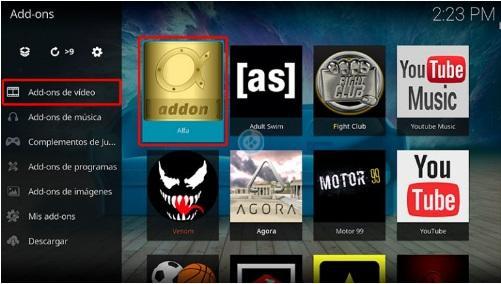
Palantir 2: den mest komplette tilføjelse til at se film
På trods af at den ikke er så populær som Alpha, er Palantir 2 en af tilføjelserne med de mest komplette kataloger over film og serier på spansk/castiliansk og latin. Ud over film og serier har den også forskellige sektioner såsom: anime, dokumentarfilm, musik, tegninger og favoritter.
Hvordan installerer man palantir 2?
- Følg trinene ovenfor fra 1 til 4.
- Indtast følgende URL https://palantirsource.github.io/palantir/ og indsæt "Palantir 2" som navn på skrifttypen.
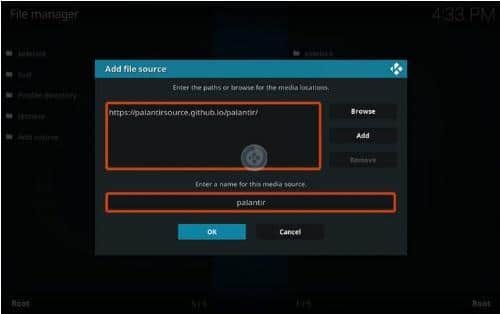
- Gå tilbage til hovedmenu og vælg Tilbehør.
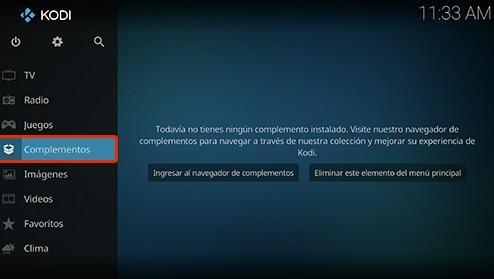
- Fra dette tidspunkt kan du gå tilbage for at guide dig selv med installationstrinnene til Alpha-tilføjelsen, da de er nøjagtigt de samme. Følg trinene fra punkt 7 til 17.
- Når installationen er færdig, vil Palantir 2 bede dig om at konfigurere den. Bare foretag de ændringer, du mener er nødvendige, eller lad det være som standard.

- Gå nu tilbage til tilføjelsesmenuEfterfulgt af tilføjelser til videoer>Palantir 2.
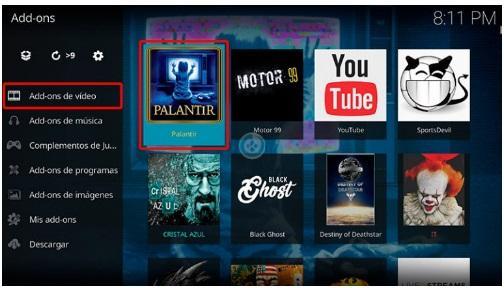
- Parat. Du vil nu være i stand til at se og nyde alle de tilgængelige sektioner af Palantir 2.
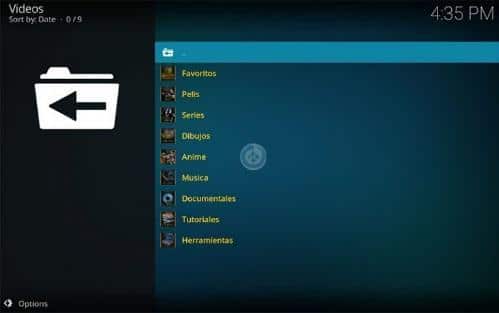
advarsler
Selvom Palantir og Alpha normalt ikke har juridiske konsekvenser efter deres brug på Kodi, er der visse tilføjelser, der gør. Netværkenes internetudbydere scanner din IP for at identificere gengivelsen af ulovligt indhold, rapportere din aktivitet til myndighederne eller reducere internetforbindelsen til bestemte sider eller geografisk begrænset indhold.
Det mest anbefalede er, at hvis du vil bruge en anden uofficiel tilføjelse end Alpha og Palantir, skal du lave din research, før du gør det, eller bruge en VPN til at skjule din aktivitet på Kodi.
Vi håber, at denne guide vil hjælpe dig, når du installerer og konfigurerer Palantir 2 og Alpha. Hvis du stadig er i tvivl om emnet, så skriv bare til os i kommentarerne. Vi vil svare dig hurtigst muligt.